* Dit bericht is onderdeel van iPhone-leven'Tip van de Dag nieuwsbrief. Aanmelden. *
Wat is Mission Control op een Mac? Het kan je nieuwe beste vriend zijn als je de neiging hebt om veel apps en vensters open te hebben. Met Mission Control laten we u zien hoe u alle geopende vensters op uw Mac in vogelvlucht kunt bekijken. We zullen ook bespreken hoe je de "spaties"-functie van Mission Control kunt gebruiken om tussen desktops op je Mac te schakelen en rommel te verminderen.
Verwant: Hoe berichten van iPhone naar Mac te synchroniseren
Waarom je deze tip geweldig zult vinden:
- Vind eenvoudig elk begraven venster op uw scherm.
- Verspil geen tijd meer met het doorzoeken van vensters en creëer meerdere bureaubladruimtes om georganiseerd te blijven.
Mission Control & Spaces gebruiken op Mac
Als je op je Mac werkt, is het gemakkelijk om apps een voor een te blijven openen totdat je verdwaalt in een zee van vensters. Gelukkig is er een makkelijke snelkoppeling! Voor meer handige tips, overweeg je aan te melden voor onze gratis
Tip van de dag nieuwsbrief. Nu bespreken we hoe u alle geopende vensters kunt bekijken en hoe u van bureaublad op uw Mac kunt wisselen met sneltoetsen, Mission Control en spaties.- Voordat u Mission Control gebruikt, kan uw bureaublad er ongeveer zo uitzien:
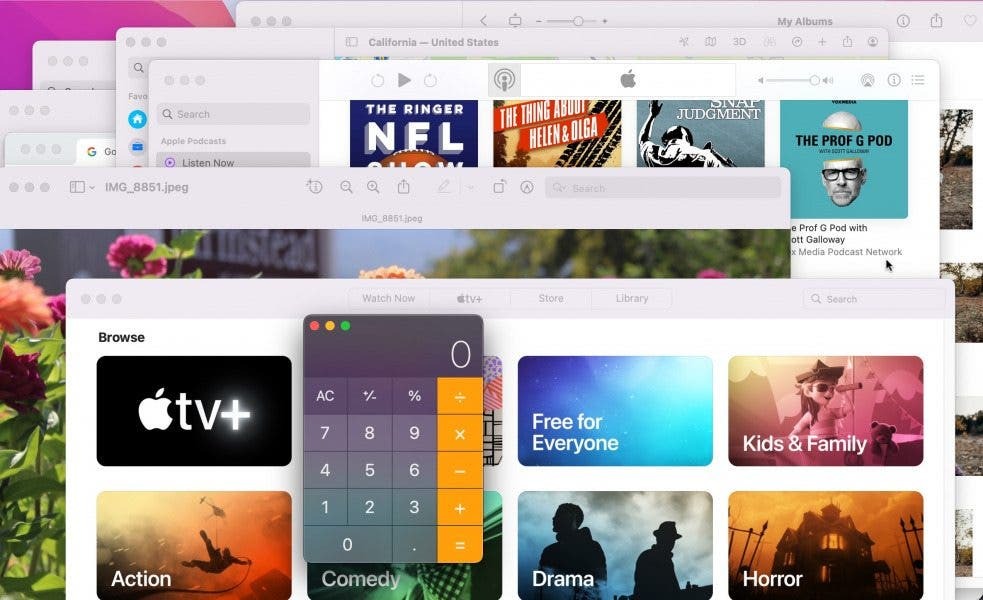
- Gebruik de Mission Control-sneltoets: Controle + Pijl omhoog.
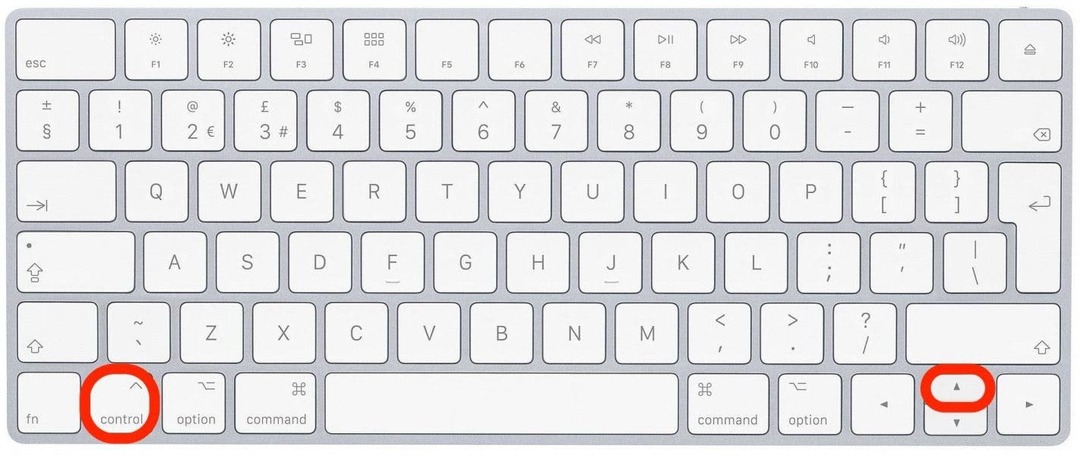
- Nu kunt u eenvoudig al uw geopende vensters als miniaturen bekijken. Klik op het venster waarnaar u op zoek was om het vooraan in de rij te plaatsen en het uw primaire venster te maken.
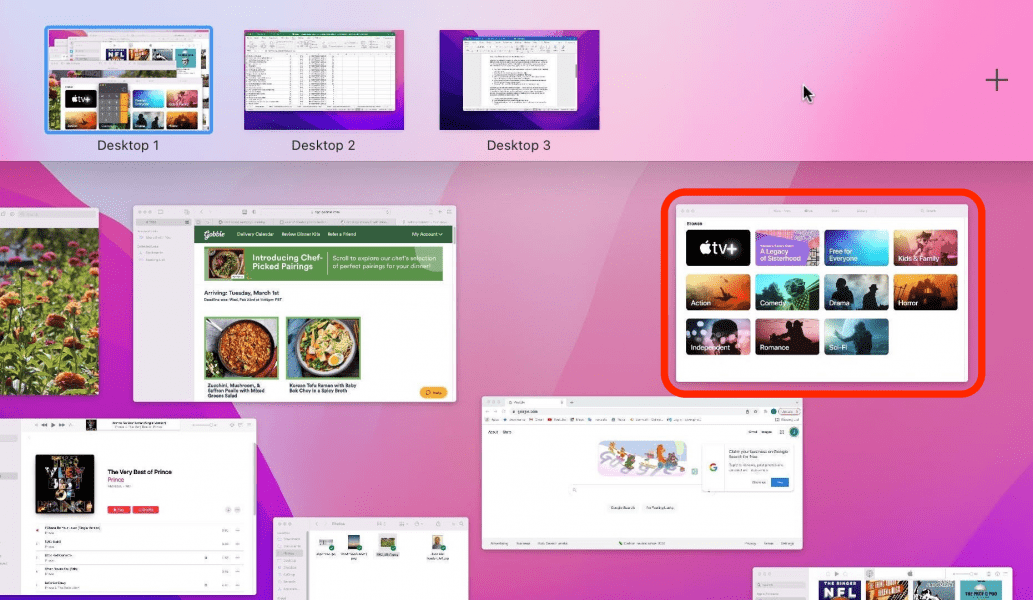
- Wanneer u Mission Control opent, onthult u ook uw bureaubladruimten bovenaan uw scherm.
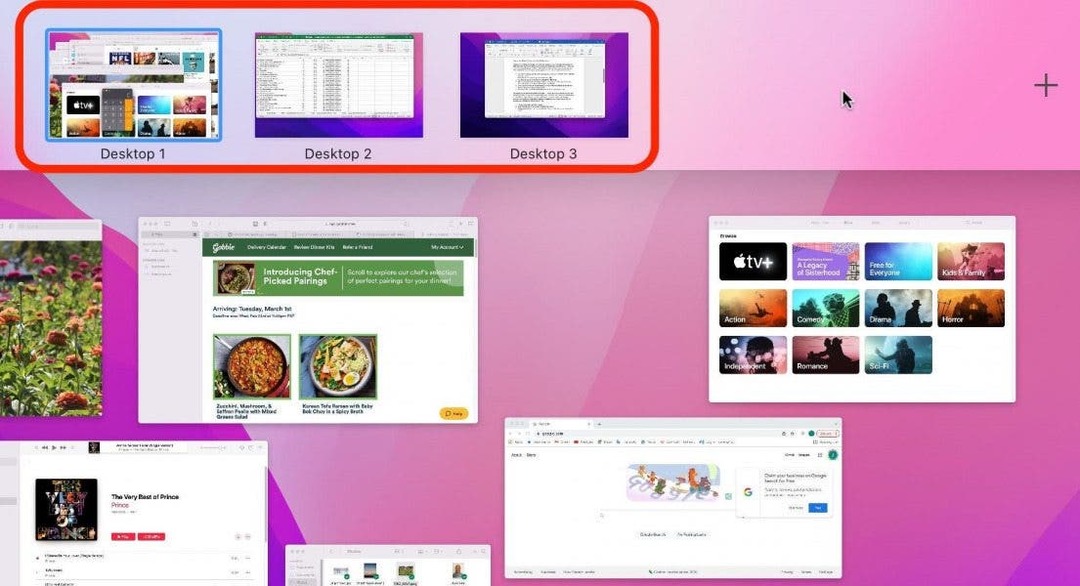
- Om een nieuwe ruimte toe te voegen, klikt u op de Pictogram toevoegen.
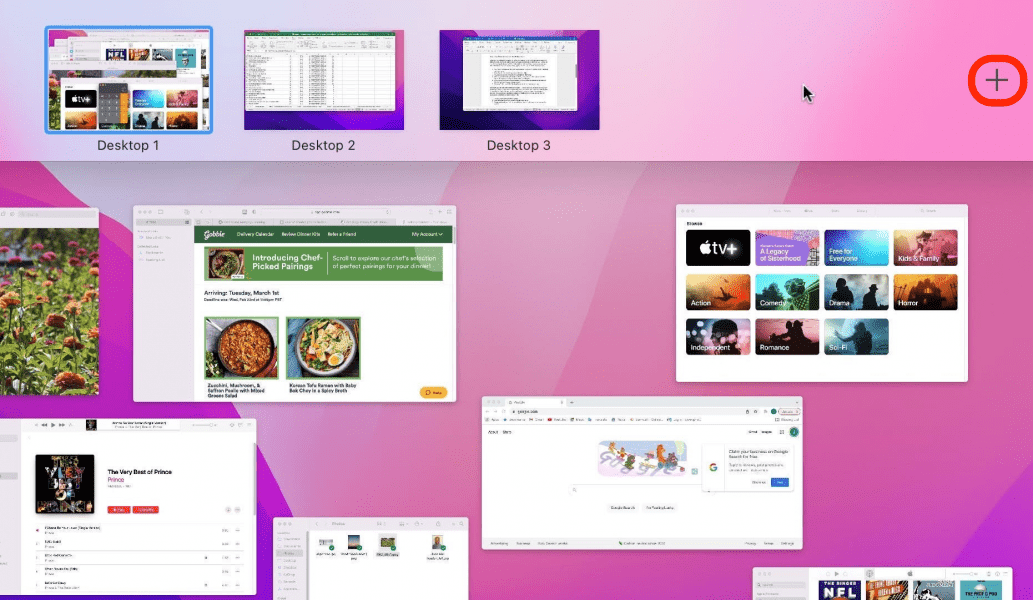
- Klik en sleep een van uw apps of vensters naar een van uw ruimtes.
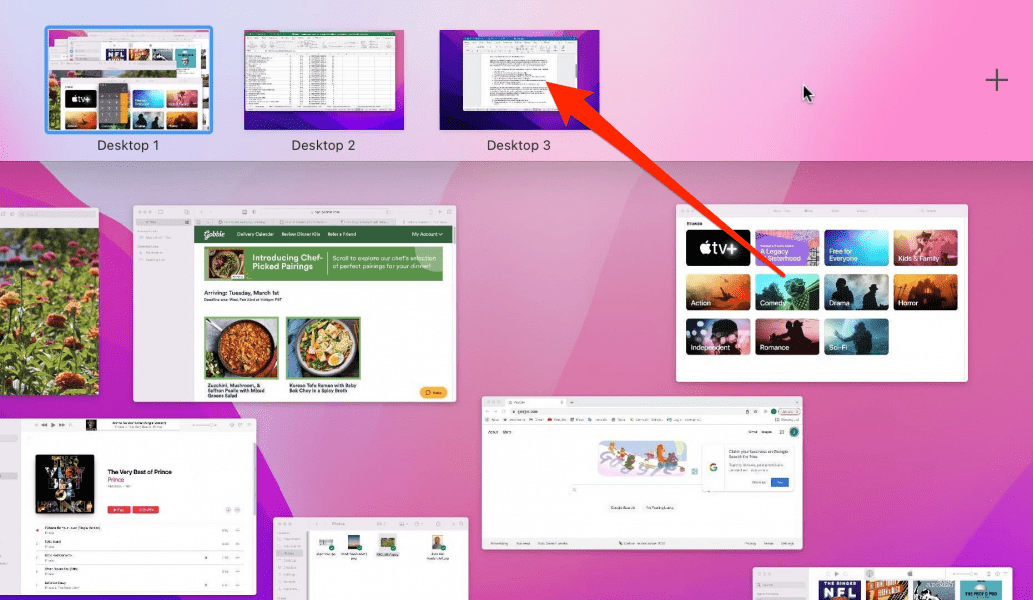
- Schakel eenvoudig tussen desktops door op de ruimte te klikken waarin u wilt werken.
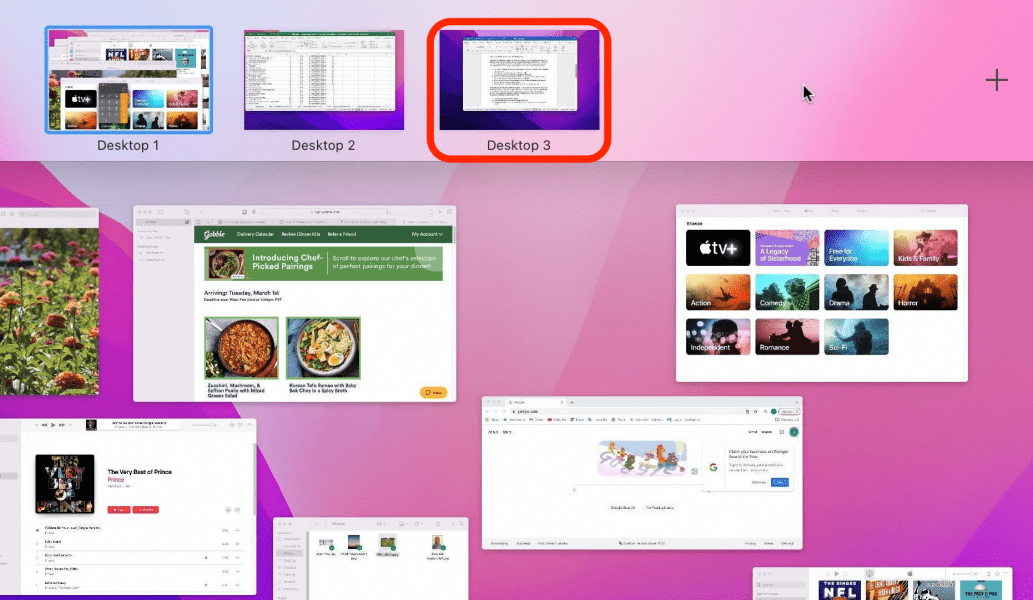
- U kunt ook op drukken Besturing + Pijlen Links/Rechts om snel tussen ruimtes te wisselen zonder elke keer Mission Control te hoeven openen.
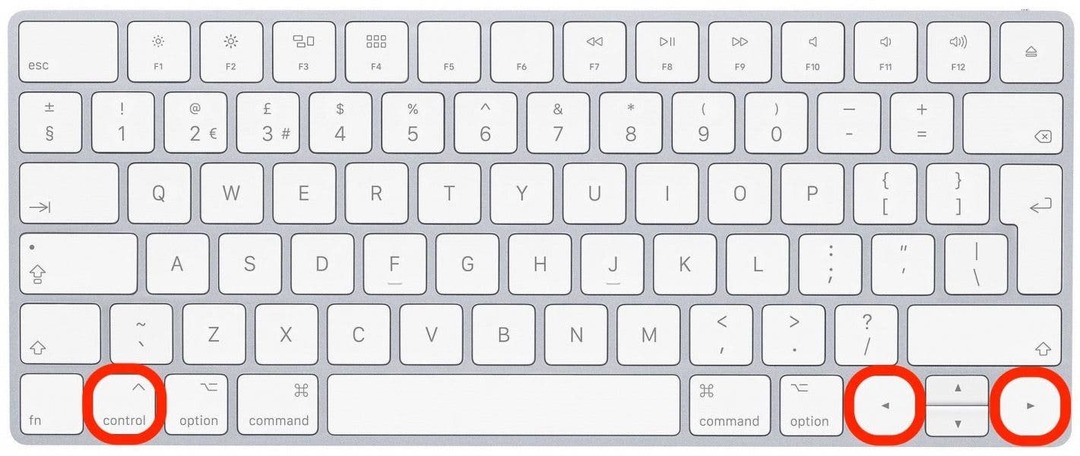
Met Mission Control en bureaubladruimten kun je al je open vensters zien en ordenen en ze de broodnodige ruimte geven om te ademen. U kunt maximaal 16 desktops hebben, voor verschillende doeleinden, zoals het compartimenteren van uw projecten. Je kunt een aparte desktop hebben voor alles wat met werk te maken heeft, een andere voor gamen, een voor sociale media, kunst, enz. Dit handige organisatorische hulpmiddel wordt verrassend genoeg over het hoofd gezien, en als u het eenmaal gaat gebruiken, zult u zich waarschijnlijk afvragen hoe u het ooit zonder hebt kunnen stellen.
Auteur details

Auteur details
Jivan is altijd een grote fan geweest van Apple-producten sinds de originele iPod op de markt kwam, en wordt enthousiast over het snelle tempo van de technologie. Jivan heeft een achtergrond in zowel business als tech, en heeft een diploma in bedrijfskunde. Hij houdt ervan om nieuwe tips en ideeën te onderzoeken en deze met anderen te delen. Jivan woont buiten San Diego in het zonnige zuiden van Californië en probeert zoveel mogelijk tijd door te brengen als menselijk mogelijk is buitenshuis met zijn twee jonge zonen die sporten, golven achterna, en op de schijnbaar nooit eindigende zoektocht naar het beste vis taco.